PS如何把PSd文件中多个图层批量导出为图片?
设·集合小编 发布时间:2023-03-30 20:47:00 1531次最后更新:2024-03-08 12:00:45
工作中有时候我们需要将PSd文件中的多个图层批量导出来,如果一个一个图层手动导出实在是太费事了,有什么方法可以很快就解决吗?其实PS自带的脚本就有这个功能了,来看下怎么做的吧!
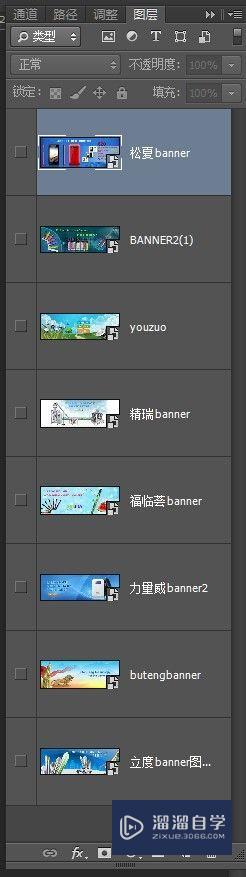
工具/软件
硬件型号:联想(Lenovo)天逸510S
系统版本:Windows7
所需软件:PS CS6
方法/步骤
第1步
首先打开有多个图层的psd文件。

第2步
选择“文件—脚本—将图层导出到文件”如下图:

第3步
选择要保存文件夹的目标路径,也可以新建文件夹。

第4步
选择文件命名前缀,可以是默认的也可以自己修改,如果勾选仅限可见图层,那么隐藏的图层就不会导出去了。
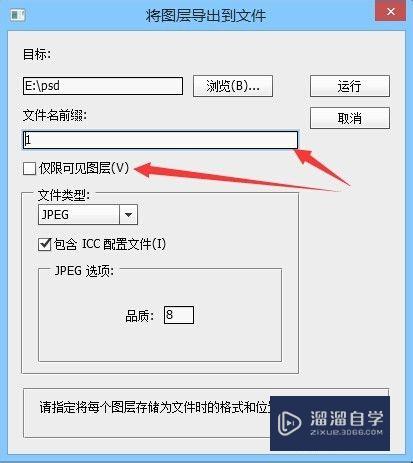
第5步
这里可以选择要导出的格式,有以下几种,如图所示:
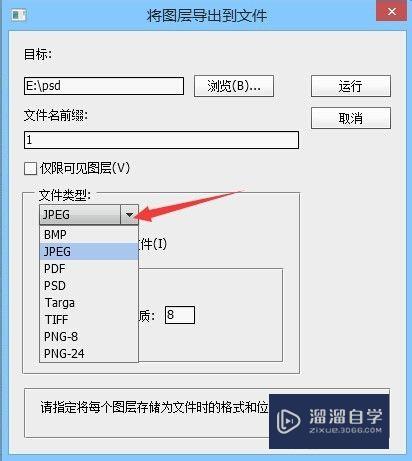
第6步
这里可以选择导出的图片压缩品质,品质越高质量越好,反之则质量差。

第7步
根据自己的需求都设置好后,点击运行,ps就会自动导出啦。
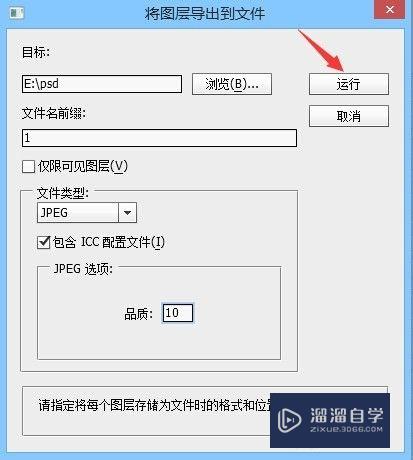
第8步
导出完成会弹出对话框提示导出成功。
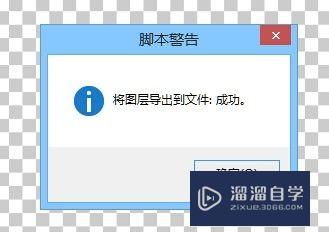
第9步
然后打开刚才选择的文件夹位置,这里已经可以看到导出来的多张图片了,是不是很方便呢!

- 上一篇:怎么用PS绘制网格线并填充到另一图层?
- 下一篇:PS怎么快速导出多个图层图片?
相关文章
广告位


评论列表